 App Store
App Store
Căutați în App Store pentru a găsi și a descărca aplicații și a primi cele mai noi actualizări pentru aplicațiile dvs.
Găsiți aplicația perfectă. Știți exact ceea ce căutați? Scrieți numele aplicației în câmpul de căutare, apoi apăsați Retur. Aplicațiile pe care le descărcați din App Store apar automat în Launchpad. De asemenea, puteți găsi extensii Safari noi, care adaugă valoare experienței personale de explorare, când faceți clic pe fila Categorii din bara laterală.
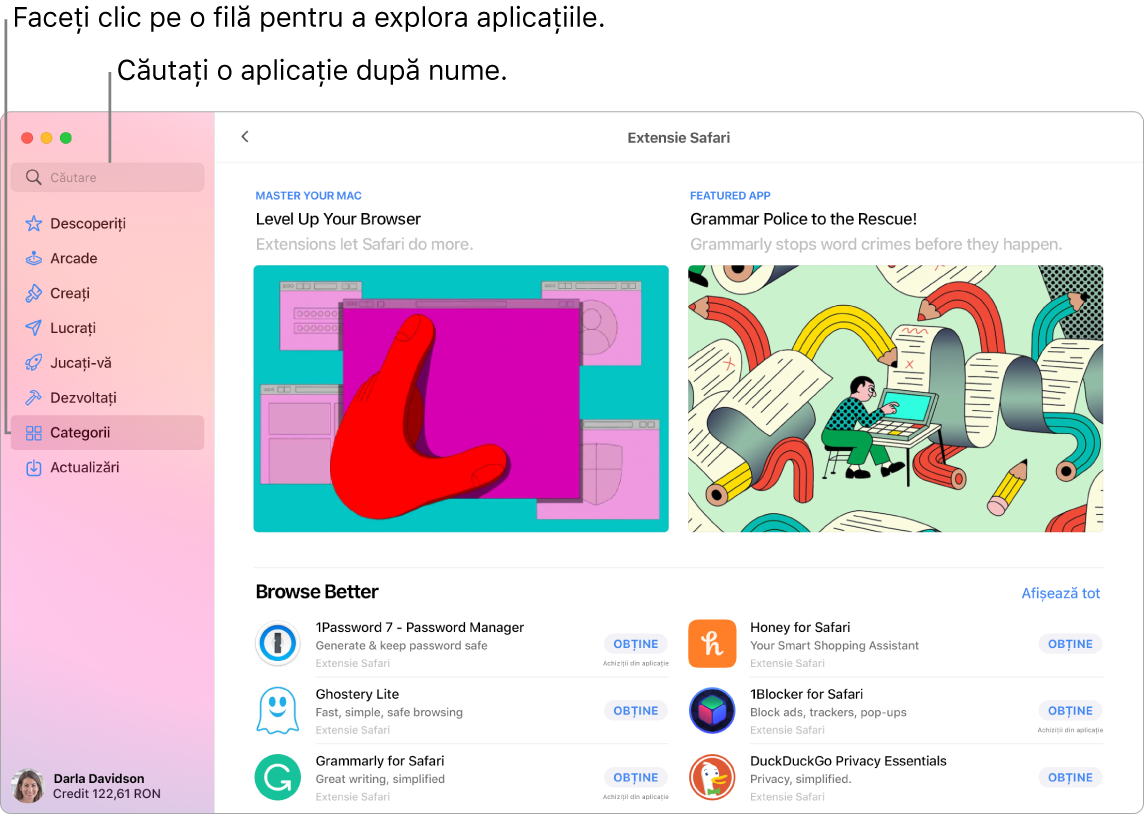
Notă: Apple Arcade nu este disponibil în toate țările sau regiunile.
Nu aveți nevoie decât de un ID Apple. Pentru a descărca aplicații gratuite, autentificați‑vă cu ID‑ul Apple – alegeți Store > Autentificare sau faceți clic pe Autentificare în partea de jos a barei laterale. Dacă nu aveți un ID Apple, faceți clic pe Autentificare, apoi faceți clic pe Creează un ID Apple. Dacă aveți un ID Apple, dar nu vă amintiți parola, faceți clic pe “V-ați uitat ID‑ul Apple sau parola?” pentru a o recupera. De asemenea, trebuie să configurați un cont cu informații de achiziționare pentru a cumpăra aplicații cu plată.
Jucați jocuri. Faceți clic pe fila Arcade pentru a afla cum să vă abonați la Apple Arcade, pentru a descoperi jocurile pe care le puteți juca, a le găsi pe cele populare în rândul prietenilor dvs. din Game Center, a vedea evoluția realizărilor dvs. și altele. Consultați Abonarea la Apple Arcade în App Store pe Mac, Apple Arcade și Jucarea jocurilor pe Mac.
Obțineți cele mai recente actualizări. Dacă observați un ecuson pe pictograma App Store din Dock, există actualizări disponibile. Faceți clic pe pictogramă pentru a deschide App Store, apoi faceți clic pe Actualizări în bara laterală.
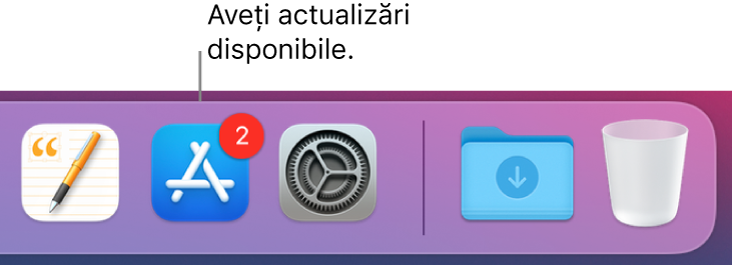
Aflați mai multe. Consultați Manualul de utilizare App Store.